Содержание
ChatGPT произвел революцию на рынке генеративного искусственного интеллекта, выпустив лучшего в своем классе чат-бота. Предложение Open AI доступно в Интернете и на мобильных платформах. Тем не менее, у многих возникли проблемы с доступом и использованием ChatGPT в предпочитаемом ими веб-браузере. Если вы среди них, ознакомьтесь с основными способами исправить неработающий ChatGPT в Google Chrome.
1. Проверьте сетевое подключение
Для ответа на ваши вопросы ChatGPT требуется стабильное высокоскоростное подключение к Интернету. Если вы используете ChatGPT в медленной сети, это может занять некоторое время. Подключитесь к надежной сети Wi-Fi или изучите настройки Ethernet на своем ПК или Mac и повторите попытку.
Перед запуском ChatGPT перейдите к fast.com и подтвердите скорость интернета как минимум двузначную. Продолжайте читать, если ChatGPT по-прежнему не работает в Chrome.
2. Проверьте статус сервера ChatGPT
Из-за аномального трафика на серверах ChatGPT служба для вашей учетной записи может быть отключена. Вы можете увидеть сообщение: «ChatGPT сейчас загружен». У вас есть возможность включить уведомление, когда служба снова подключится к сети.
Вы также можете перейти на Даундетектор и выполнить поиск OpenAI. Вы можете заметить графики большого количества простоев и комментарии пользователей, жалующиеся на сбои в работе ChatGPT. Некоторые пользователи также жаловались на то, что ChatGPT отображает черный экран в Интернете. Вам нужно подождать, пока OpenAI устранит проблемы на стороне сервера.
3. Очистить кеш ChatGPT
ChatGPT собирает кеш в фоновом режиме, чтобы сохранять данные вашей учетной записи и запросы. Когда ChatGPT собирает поврежденный кеш в Chrome, ChatGPT может работать неправильно. Вам следует очистить кеш ChatGPT и повторить попытку.
1. Откройте веб-сайт ChatGPT в веб-браузере и щелкните меню «Дополнительно» в адресной строке. Откройте Настройки сайта.

2. Очистите данные ChatGPT из следующего меню.

Вновь посетите ChatGPT, войдите в систему, используя данные своей учетной записи, и попробуйте использовать инструмент AI.
4. Удалить конфликтующие расширения
Поврежденное или устаревшее веб-расширение может мешать работе ChatGPT в Google Chrome. В конце концов, только некоторые расширения поддерживаются должным образом и могут оказаться несовместимыми с последними сборками Chrome. Вам следует удалить ненужные расширения и попытать счастья с ChatGPT.
1. Запустите Chrome и нажмите трехточечное меню вверху. Разверните Расширения и выберите Управление расширениями.
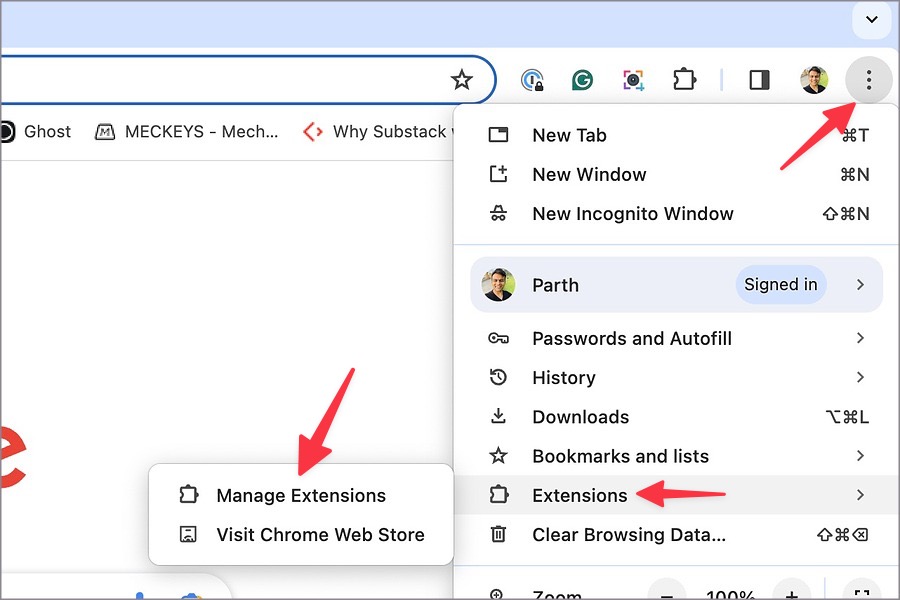
2. Удалите или отключите ненужные расширения, и все готово.
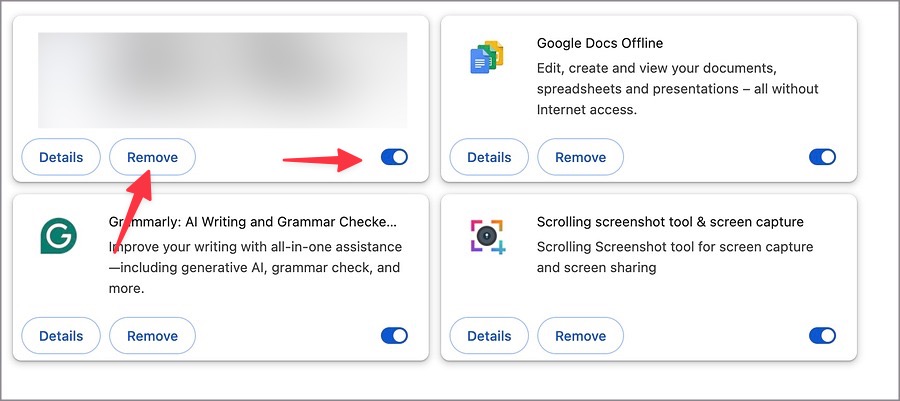
5. Подтвердите свою учетную запись
Ошибка аутентификации в вашей учетной записи OpenAI может привести к проблемам с ответами ChatGPT. Вам следует выйти из системы, снова войти в систему и повторить попытку.
1. Перейдите в ChatGPT и нажмите на изображение своего профиля в левом нижнем углу.
2. Выберите Выйти. Войдите в систему, используя данные своей учетной записи, и введите запросы.

6. Попробуйте режим инкогнито в Chrome
Прежде чем перейти на другой браузер для доступа к ChatGPT, используйте чат-бота в режиме инкогнито. Он отключает все расширения, файлы cookie и кеш браузера.
1. Запустите Chrome и нажмите трехточечное меню в правом верхнем углу.
2. Выберите Новый режим инкогнито. Перейдите в ChatGPT и войдите, используя данные своей учетной записи.

7. Попробуйте другой браузер
ChatGPT – это веб-инструмент, доступный во всех браузерах для настольных компьютеров. Вы можете отказаться от Google Chrome и перейти на альтернативные варианты, такие как Microsoft Edge, Safari, Firefox, Opera или Brave.
Если вы хотите использовать все расширения Chrome в другом браузере, переключитесь на вариант на основе Chromium, например Microsoft Edge или Vivaldi. Большинство браузеров поддерживают Инструмент импорта Chrome для хранения ваших закладок и истории.
8. Попробуйте Microsoft Copilot
Microsoft является крупнейшим инвестором материнской компании ChatGPT — OpenAI. Гигант программного обеспечения предлагает своего помощника на базе ChatGPT под названием Copilot. Чат-бот Microsoft доступен в приложениях Office и браузере Edge.
Поскольку Copilot работает на базе ChatGPT, вы можете использовать ссылку ниже, чтобы посетить его, войти в систему, используя данные своей учетной записи Microsoft, и задать вопросы. Самое приятное то, что последняя модель ChatGPT 4.0 поддерживает Copilot, и в отличие от OpenAI, Microsoft не требует платной подписки, чтобы опробовать самую функциональную модель.
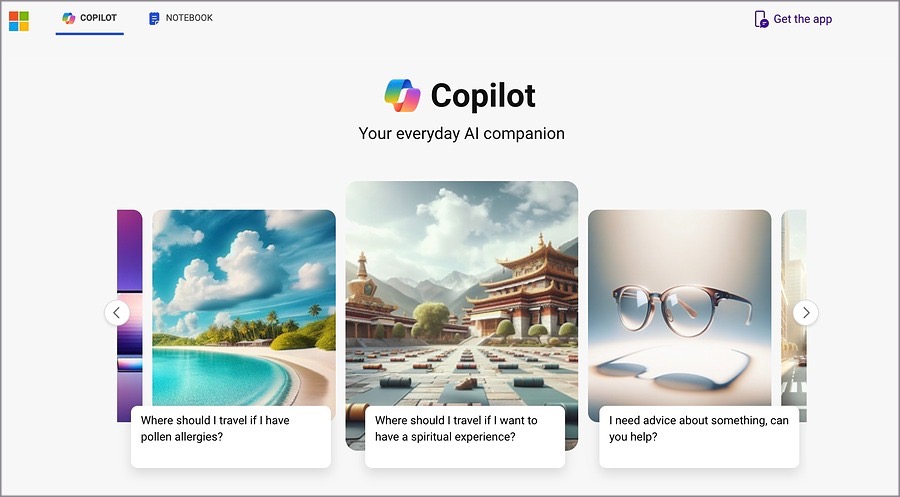
Чат-бот Copilot интегрирован в панель инструментов Edge и доступен только одним щелчком мыши.
9. Проверьте альтернативы ChatGPT
На рынке нет недостатка в альтернативах ChatGPT. Одним из главных конкурентов ChatGPT является Google Gemini. Вы можете перейти по ссылке ниже и опробовать чат-бот Google.

10. Перейдите на ChatGPT Plus
У вас по-прежнему возникают проблемы с ChatGPT в Google Chrome? Вы можете перейти на план ChatGPT Plus за 20 долларов в месяц и получить доступ к последней модели ChatGPT 4.0 и дополнительным инструментам, таким как DALL E, расширенный анализ данных и многое другое. Неудивительно, что платные подписчики получают более быстрые ответы и приоритетную поддержку от OpenAI.
Изучите самого продвинутого чат-бота
Хотя ChatGPT доступен на мобильных платформах, лучше всего использовать его на настольном компьютере. ChatGPT, не работающий в Google Chrome, может повлиять на вашу продуктивность. Прежде чем переключиться на конкурирующего чат-бота или браузер и согласиться на качество ниже среднего, выполните описанные выше действия, чтобы начать использовать ChatGPT в Google Chrome без каких-либо ошибок.
